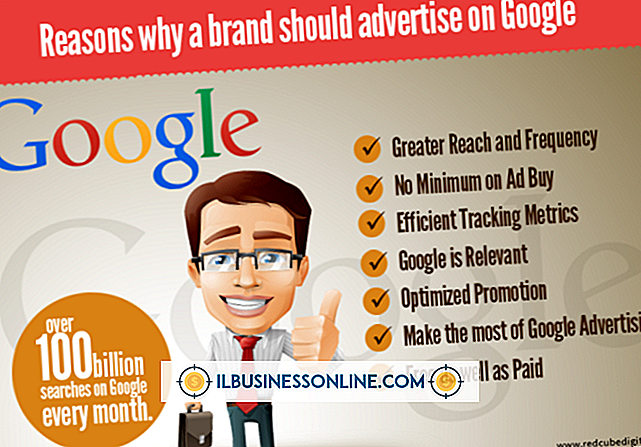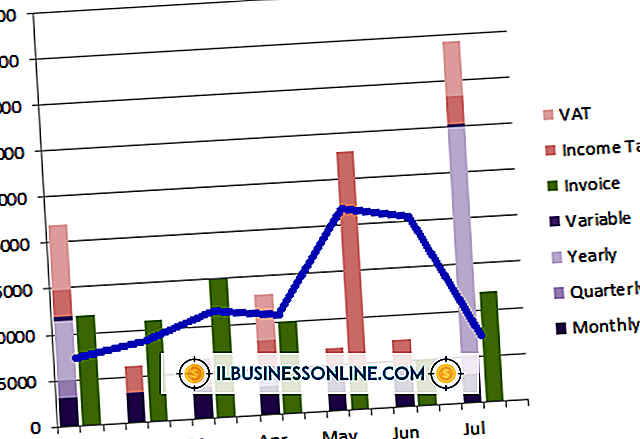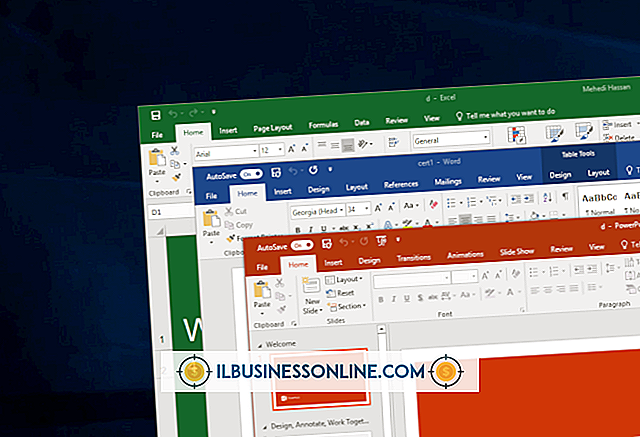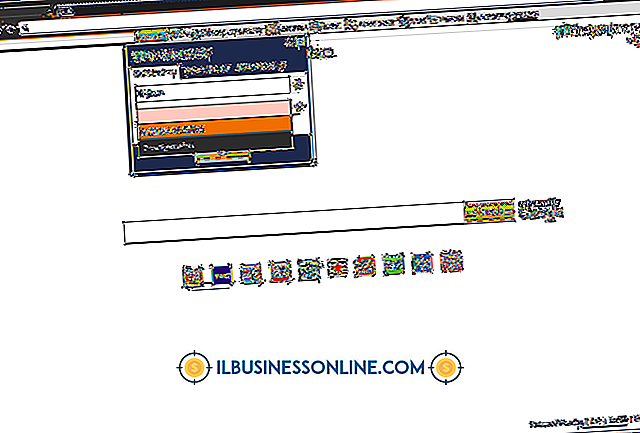Cách vô hiệu hóa MyWebSearch

Thanh công cụ trình duyệt thêm lộn xộn, chiếm bộ nhớ và có thể làm giảm hiệu suất làm việc. Thanh công cụ MyWebSearch bao gồm nhiều tính năng như Coder Mania và Smiley Central. Vô hiệu hóa thanh công cụ duy nhất có thể không xóa tất cả các tiện ích, do đó, việc gỡ cài đặt hoàn toàn thanh công cụ sẽ giúp trình duyệt của bạn chạy nhanh hơn và thoát khỏi sự lộn xộn thêm.
trình duyệt web IE
1.
Nhấp vào menu "Công cụ" trong Internet Explorer và chọn menu phụ "Thanh công cụ".
2.
Xác định vị trí thanh công cụ "MyWebSearch" và nhấp vào nó để tắt.
3.
Khởi động lại Internet Explorer để đảm bảo nó biến mất. Trong một số trường hợp, MyWebSearch sẽ tự động quay lại khi bạn khởi động lại Internet Explorer. Nếu điều này xảy ra, bạn phải gỡ cài đặt hoàn toàn MyWebSearch.
Mozilla Firefox
1.
Nhấp vào menu "Xem" và chọn "Thanh công cụ."
2.
Nhấp vào "MyWebSearch" và dấu kiểm bên cạnh nó biến mất. Lặp lại điều này cho bất kỳ thanh công cụ nào được liên kết với "MyWebSearch" hoặc được cài đặt cùng với nó.
3.
Khởi động lại Mozilla Firefox để đảm bảo các thanh công cụ đã bị vô hiệu hóa. Nếu nó xuất hiện trở lại, bạn phải gỡ cài đặt hoàn toàn MyWebSearch.
Gỡ cài đặt MyWebSearch
1.
Nhấp vào "Bắt đầu" và chọn "Bảng điều khiển."
2.
Nhấp vào menu "Chương trình" và chọn "Gỡ cài đặt chương trình."
3.
Cuộn xuống cho đến khi bạn tìm thấy "MyWebSearch." Nhấp vào nó và chọn "Xóa." Trong vài phút, phần mềm sẽ bị xóa hoàn toàn và vô hiệu hóa không xuất hiện trên trình duyệt của bạn.
4.
Khởi động lại máy tính để hoàn tất quá trình gỡ cài đặt.